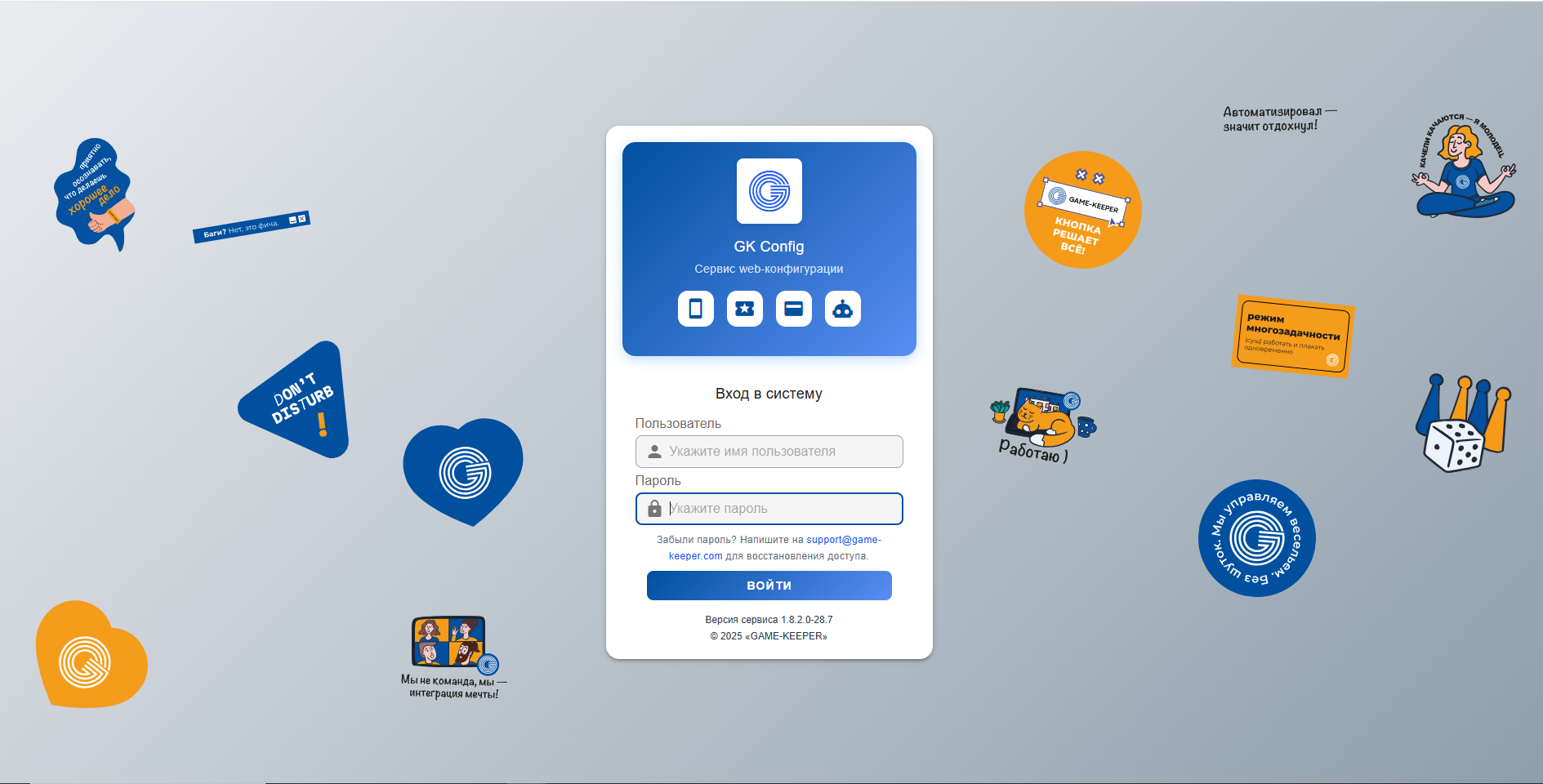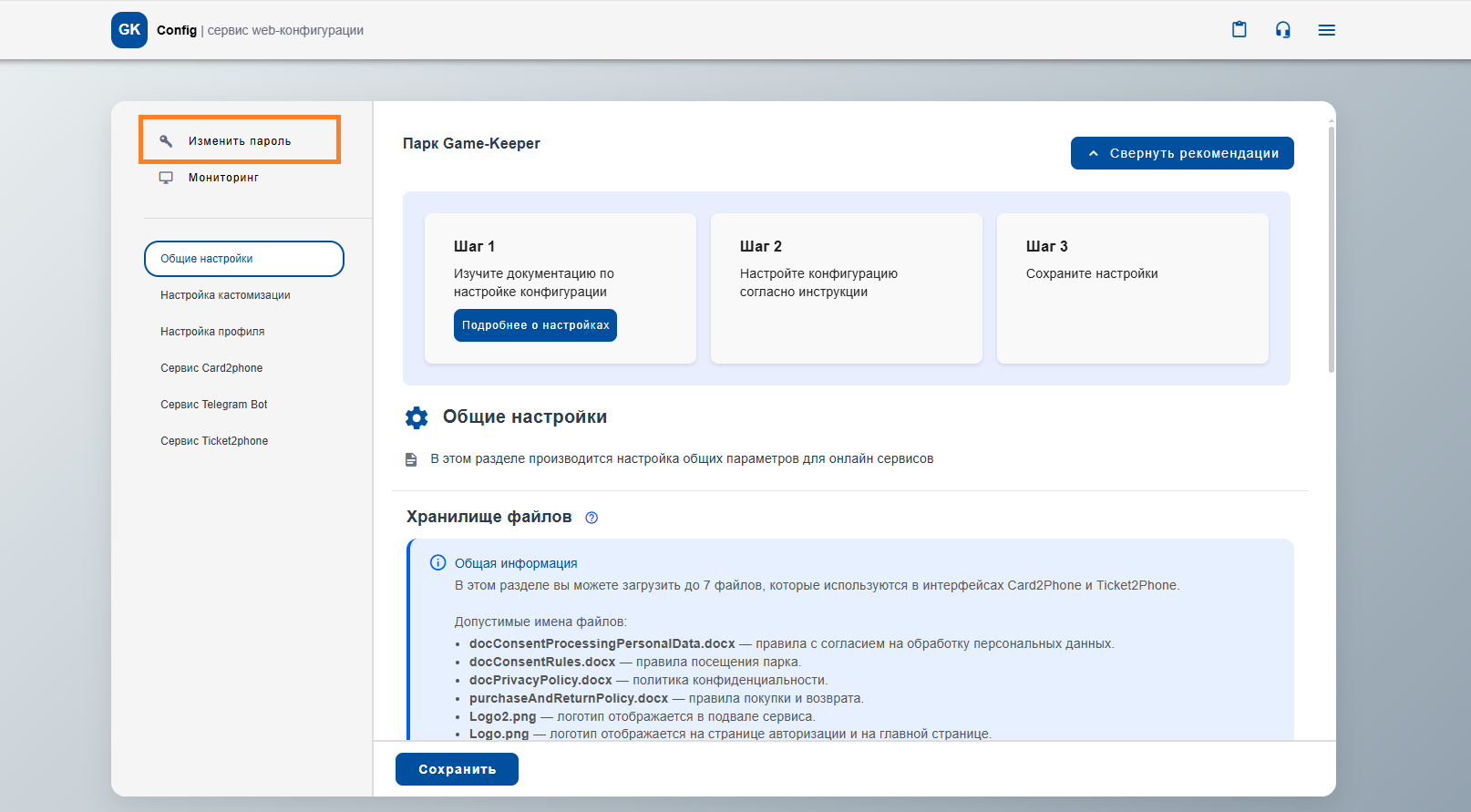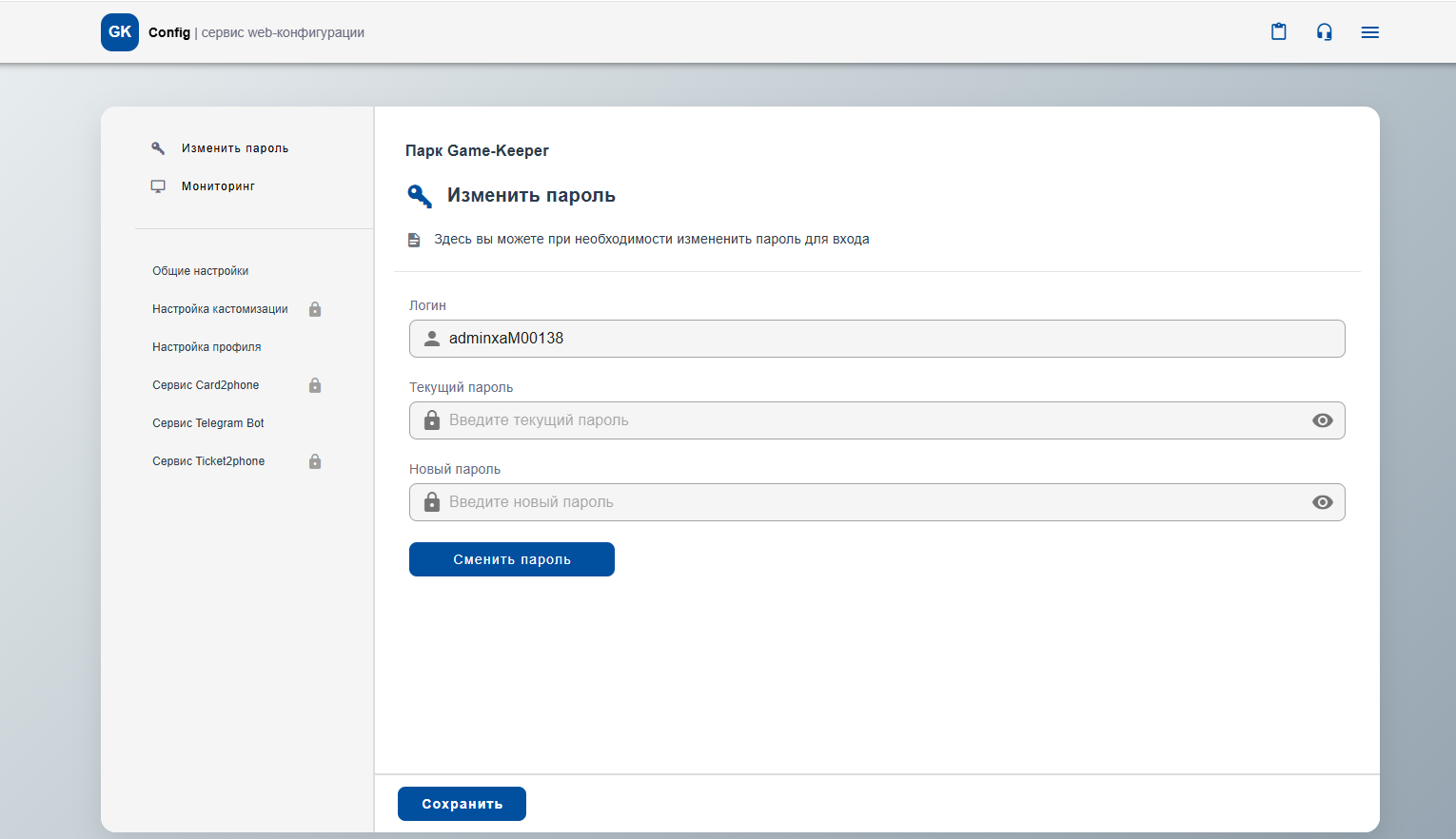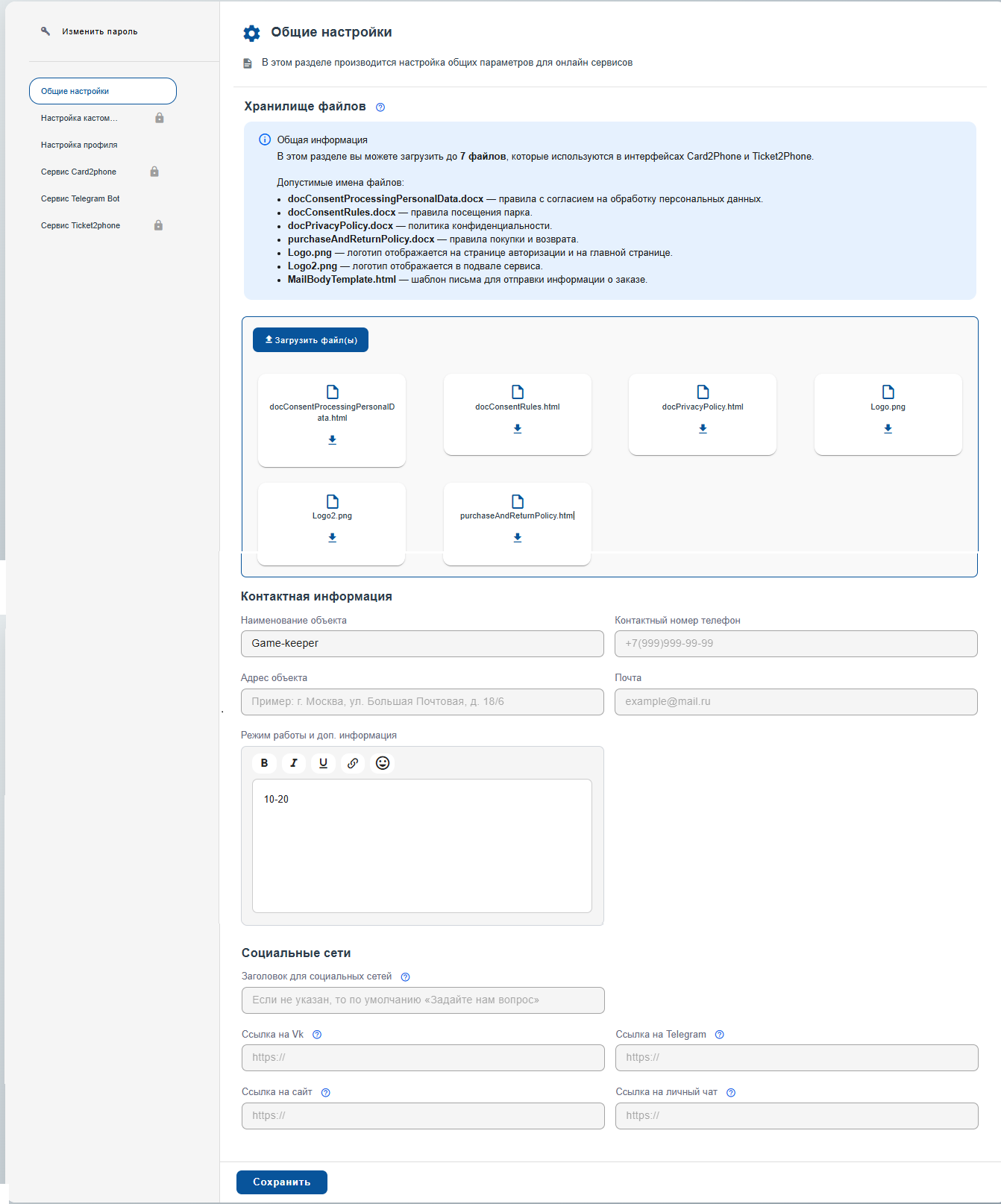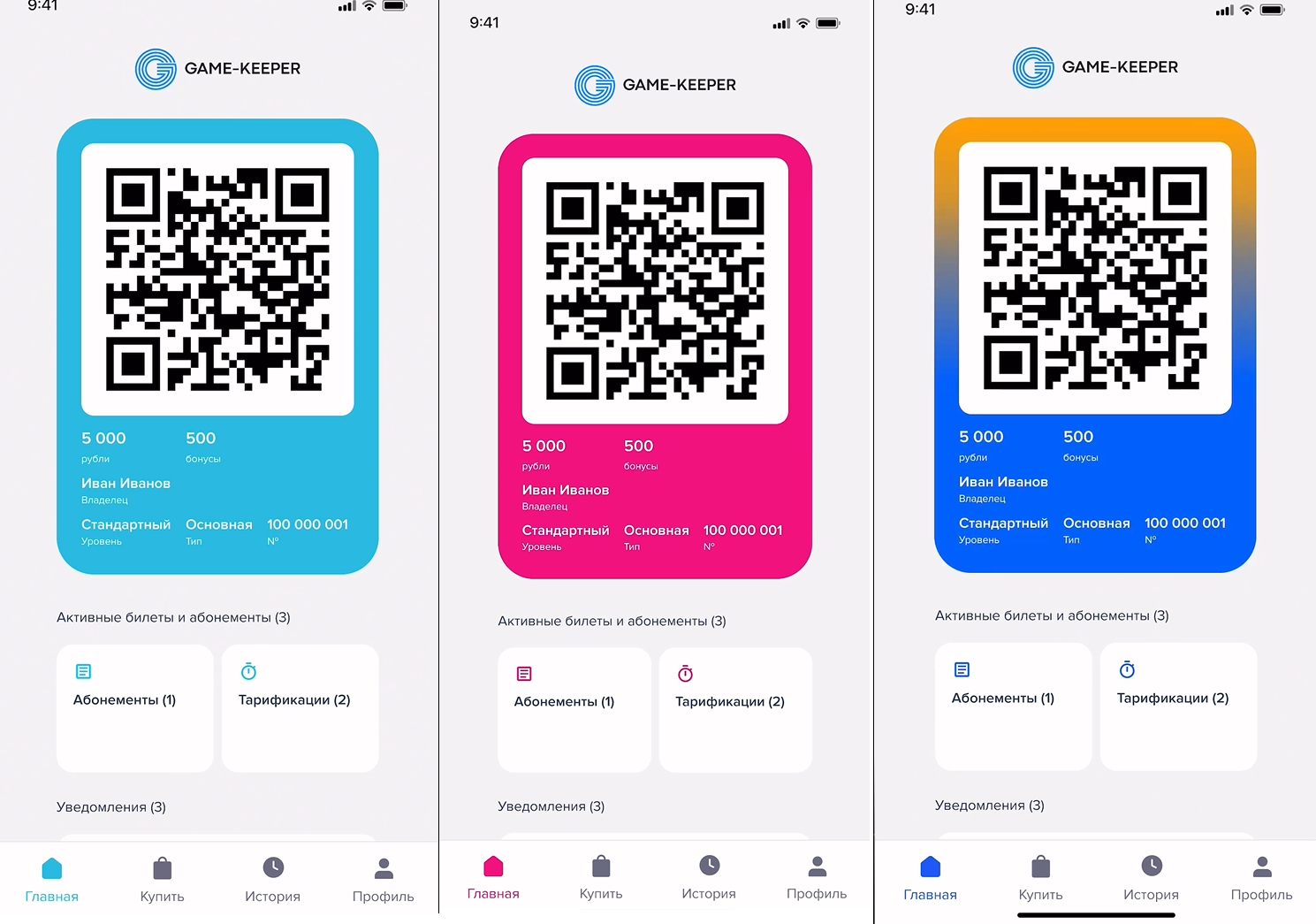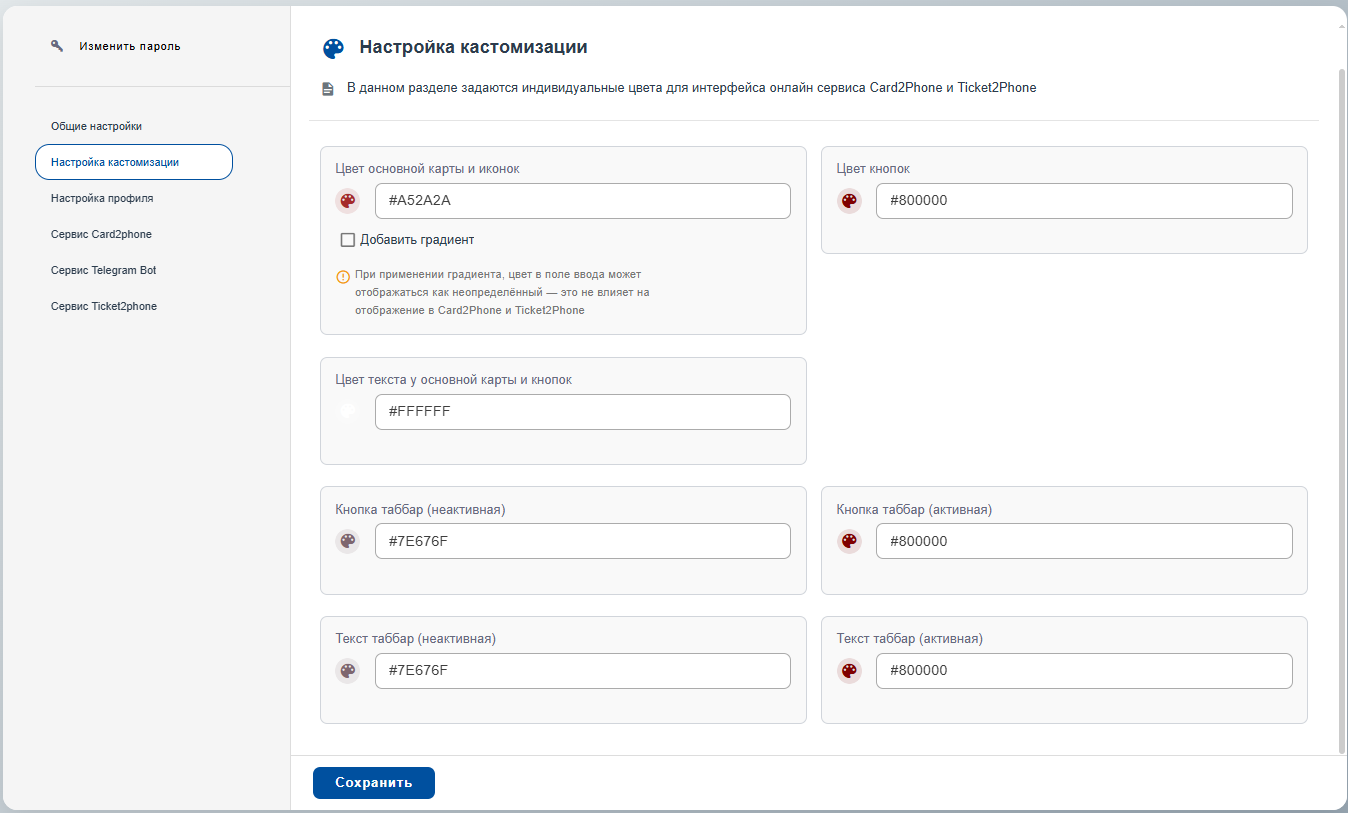Web-Конфигуратор предназначен для самостоятельной настройки ряда параметров онлайн-сервисов, включая:
- Замену логотипа
- Настройку правил согласия на обработку персональных данных
- Формирование и редактирование правил посещения парка
- Внесение и обновление общей информации о парке (адрес, режим работы, контактные данные)
- Изменение цветовой схемы сервисов (кастомизация)
- Настройку анкеты для гостей и другие параметры
Используйте конфигуратор для удобного и быстрого управления внешним видом и содержанием ваших онлайн-сервисов.
Первичный вход в конфигуратор
- Специалист службы поддержки Game-Keeper отправит вам на электронную почту ссылку для входа, а также временный логин и пароль.
- Перейдите по полученной ссылке и введите предоставленные данные для авторизации (см. Рис. 1).
- После первого входа обязательно измените временный пароль на постоянный для обеспечения безопасности вашей учетной записи.
- В меню конфигуратора (на левой панели) выберите пункт «Изменить пароль» (см. Рис. 2).
- Введите текущий (временный) пароль, который вы получили от специалиста Game-Keeper (см. Рис. 3).
- Придумайте и введите новый пароль.
- Нажмите кнопку «Сменить пароль».
- Обратите внимание: доступ к некоторым настройкам может быть ограничен (замок), если соответствующий сервис не был приобретён (см. Рис. 4).
Рис. 1
Рис. 2
Рис. 3
Рис. 4
Мониторинг
В этом разделе вы можете отслеживать, доступен ли Web-API — связь вашего сервера с онлайн-сервисами. Без корректного подключения не будут работать следующие сервисы:
- Card2Phone
- Telegram Bot
- Ticket2Phone
Проверка статуса позволяет убедиться, что сервер правильно взаимодействует с внешними сервисами.
Нажмите на кнопку Проверить статус Web-Api, после чего откроется диалоговое окно (см. Рис. 5, 6).
Если связь установлена, то отобразиться статус "Включен" и текущая версия API, установленная на вашем сервере (см. Рис. 7).
Если связь не установлена, то отобразиться статус "Связь с сервером недоступна" и будет выведена причина ошибки с рекомендациями по их устранению (см. Рис. 8).
Рис. 5
Рис. 6
Рис. 7
Рис. 8
Общие настройки
В этом разделе вы можете настроить следующие параметры:
Хранилище файлов — загрузка текстовых файлов и изображений, которые используются в интерфейсах Card2Phone и Ticket2Phone.
Контактная информация — указание контактных данных парка (наименование, адрес, и другая информация).
Социальные сети — добавление ссылок на социальные сети для быстрого доступа к ним через онлайн-сервисы.
После внесения изменений нажмите на кнопку «Сохранить».
Хранилище файлов
Если у вас не был приобретён сервис Card2Phone и Ticket2Phone, то блок с хранилищем файлов отображаться не будет.
Рис. 8
Настройка кастомизации
В этом разделе вы можете задать индивидуальные цвета интерфейса для онлайн-сервисов Card2Phone и Ticket2Phone.
Доступна настройка цветов для следующих элементов:
- Основная карта и иконки
- Кнопки
- Текст на основной карте и кнопках
- Кнопка таббара (неактивная)
- Кнопка таббара (активная)
- Текст таббара (неактивный)
- Текст таббара (активный)
Для выбора цвета:
- Нажмите на иконку палитры рядом с нужным элементом.
- Выберите цвет из предложенной палитры или введите код вручную в формате HEX.
После внесения изменений не забудьте нажать кнопку «Сохранить», чтобы применить новые настройки.
Рис. 5 Пример кастомизированного интерфейса
Рис. 6